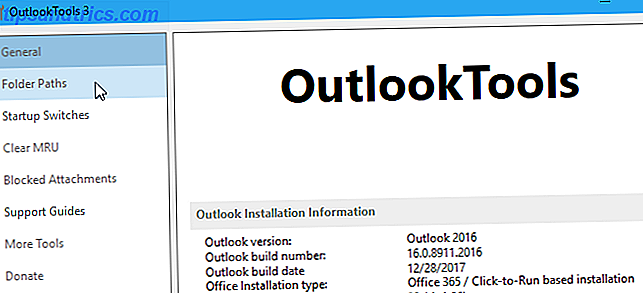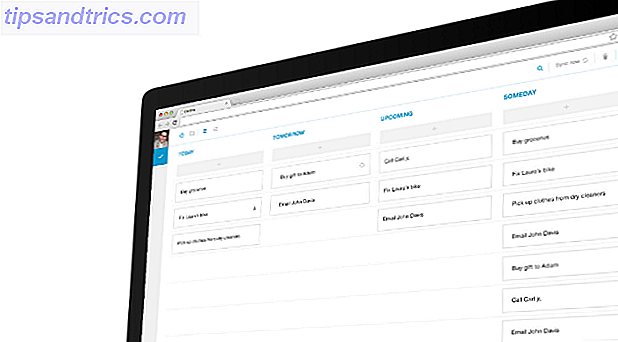Você se encontra alternando entre as distribuições Linux com frequência? Ao atualizar, você favorece instalações limpas sobre upgrades no local? Você odeia ter que fazer backup de todos os seus dados pessoais ou perdê-los?
E se eu disser que isso não precisa acontecer?
Na verdade, é muito fácil alternar entre diferentes distribuições Linux ou executar instalações limpas e ainda reter todos os seus dados pessoais. Mostraremos o que fazer para que você esteja pronto, independentemente da sua situação atual.
Como funciona?
Qual é a mágica que permite manter todos os seus dados pessoais? Simples: partições separadas.
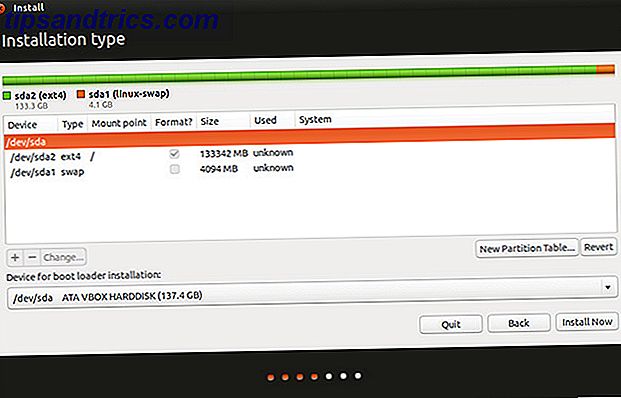
Sempre que você instala o Linux, você tem que dizer ao instalador que configuração de partição você gostaria de ter no seu disco rígido. Se o Linux é o único sistema operacional no disco rígido, você provavelmente terá uma ou duas partições. Isso inclui a partição principal, geralmente formatada como ext4, que inclui o sistema operacional e todos os seus dados.
Opcionalmente, você também pode ter uma partição adicional chamada “swap partition”. Tudo o que ela faz é permitir que uma parte do seu disco rígido seja usada como espaço de memória RAM, bem como o local onde os dados da RAM são armazenados durante a hibernação.
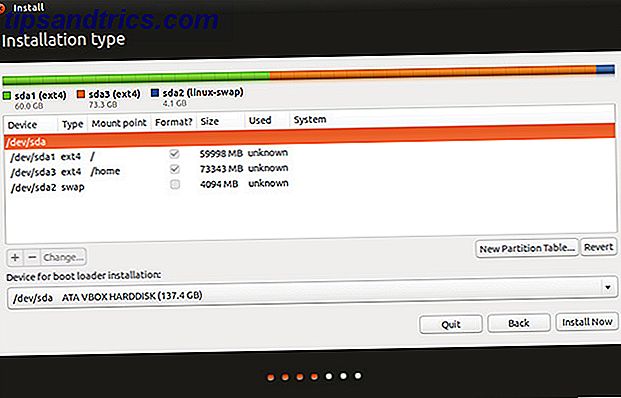
No entanto, você tem a liberdade de criar quantas partições desejar e também é possível dizer ao instalador quais partições devem ser usadas para quais pastas. Para alcançar o efeito que desejamos, precisaremos criar uma partição adicional formatada em ext4. A primeira deve ter “/” (a pasta raiz) montada nela, e a outra partição deve ter “/ home” montada nela. Todos os seus dados pessoais são armazenados na pasta “/ home /”, o que significa que todos os seus dados pessoais serão armazenados na segunda partição.
Quando você desejar alterar as distribuições do Linux ou executar uma atualização, você estará livre para eliminar a primeira partição que contém o sistema operacional e os aplicativos instalados. No entanto, a segunda partição que possui todos os seus arquivos e preferências pessoais pode permanecer intocada.
Em seguida, quando você executar a nova instalação do Linux, você pode dizer ao instalador para reformatar a primeira partição (para começar do zero), mas deixe a segunda partição sozinha e simplesmente monte-a em “/ home”. Então, tudo que você precisa fazer é se certificar de que você configurou o mesmo nome de usuário e senha como antes, e tudo deve estar de volta ao jeito que estava.
A única coisa que você ainda precisa fazer é reinstalar os aplicativos, mas não precisará reconfigurá-los, pois as configurações foram armazenadas junto com os outros arquivos pessoais. A única desvantagem disso é que manter as configurações enquanto alterna entre distribuições pode causar incompatibilidades. Por exemplo, embora o Fedora eo Ubuntu usem o GNOME como o backend de desktop padrão, a implementação do Ubuntu é bem diferente, e as configurações do Fedora podem ficar confusas. Estar ciente.
Certifique-se de que quando você está dando o espaço de duas partições, você dá a cada um deles espaço suficiente. Se a sua primeira partição raiz for muito pequena, você não poderá instalar muitos aplicativos, e se a segunda partição for muito pequena, você não terá muito espaço para salvar seus arquivos pessoais. Os tamanhos das partições são limites rígidos.
Eu sugiro que você dê sua primeira partição 15 ou 20GB de espaço, se você não planeja instalar um monte de aplicativos. Se você planeja instalar muitos aplicativos ou jogos (que consomem grandes quantidades de espaço), é melhor usar 50 GB. Os jogadores devem olhar para os jogos que estão interessados em instalar e adicionar quanto espaço cada um ocupa. Se você achar que os tamanhos das partições não são apropriados para o seu uso, você pode redimensioná-los iniciando em um ambiente Live e executando uma ferramenta de particionamento.
Já tem o Linux instalado?
Se você já tem uma instalação Linux e tem tudo (incluindo sua pasta Home) na mesma partição, não se preocupe. Leva apenas alguns passos para alcançar a configuração que você precisa. As etapas são as seguintes:
- Baixe o ambiente Live ISO da sua distribuição Linux favorita e grave-o em um CD / DVD ou grave em um drive USB Linux Live USB Creator: Inicialize facilmente o Linux a partir do seu Flash Drive Linux Live USB Creator: Inicialize facilmente o Linux no seu Flash Drive Consulte Mais informação .
- Inicialize em sua mídia recém-criada.
 Use uma ferramenta de particionamento, como o GParted GParted - o software de particionamento mais avançado do GParted - o software de particionamento final em Leia mais para redimensionar sua partição ext4 para o tamanho desejado.
Use uma ferramenta de particionamento, como o GParted GParted - o software de particionamento mais avançado do GParted - o software de particionamento final em Leia mais para redimensionar sua partição ext4 para o tamanho desejado.- Use a mesma ferramenta para criar uma nova partição ext4 no espaço vazio criado pelo redimensionamento da primeira partição. Anote a partição que é. Ele deve se parecer com
/dev/sdXY, onde X é uma letra designando a unidade e Y é um número que designa a partição. Um exemplo é o/dev/sda2. - Monte as duas partições e copie o conteúdo da pasta base para a nova partição. Certifique-se de estar copiando todo o conteúdo da pasta base e não a própria pasta base. Caso contrário, quando tudo estiver pronto, todas as suas coisas estarão em “/ home / home / user”, o que não funcionará.
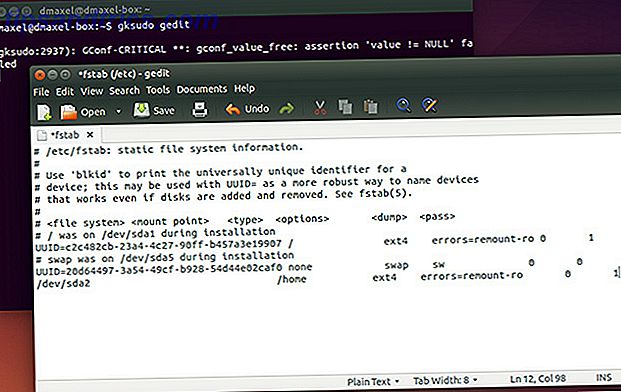
- Agora abra um terminal e execute o comando
gksudo geditpara abrir o editor de texto Gedit. Agora use os menus para abrir o arquivo localizado em / etc / fstab na primeira partição. - Adicione a seguinte linha ao final do arquivo:
/dev/sdXY /home ext4 errors=remount-ro 0 1. Novamente, certifique-se de substituir/dev/sdXYpela designação atual da partição. - Salve e reinicie. Certifique-se de remover a mídia do ambiente Live para que você inicialize novamente em sua instalação normal.
Conclusão
Os diferentes não serão óbvios, mas os seus dados pessoais estarão agora em uma partição separada, que ficará fora do caminho durante a troca de distros ou a execução de upgrades! Eu definitivamente recomendo que as pessoas tentem fazer isso, porque os benefícios superam de longe a única desvantagem do espaço restrito dentro da partição. No entanto, você sempre pode ativar o ambiente Live e redimensionar as partições conforme necessário.
Você colocou sua pasta pessoal em uma partição separada? Que dicas você tem para os leitores quando estão fazendo seu próprio particionamento? Deixe-nos saber nos comentários!

 Use uma ferramenta de particionamento, como o GParted GParted - o software de particionamento mais avançado do GParted - o software de particionamento final em Leia mais para redimensionar sua partição ext4 para o tamanho desejado.
Use uma ferramenta de particionamento, como o GParted GParted - o software de particionamento mais avançado do GParted - o software de particionamento final em Leia mais para redimensionar sua partição ext4 para o tamanho desejado.